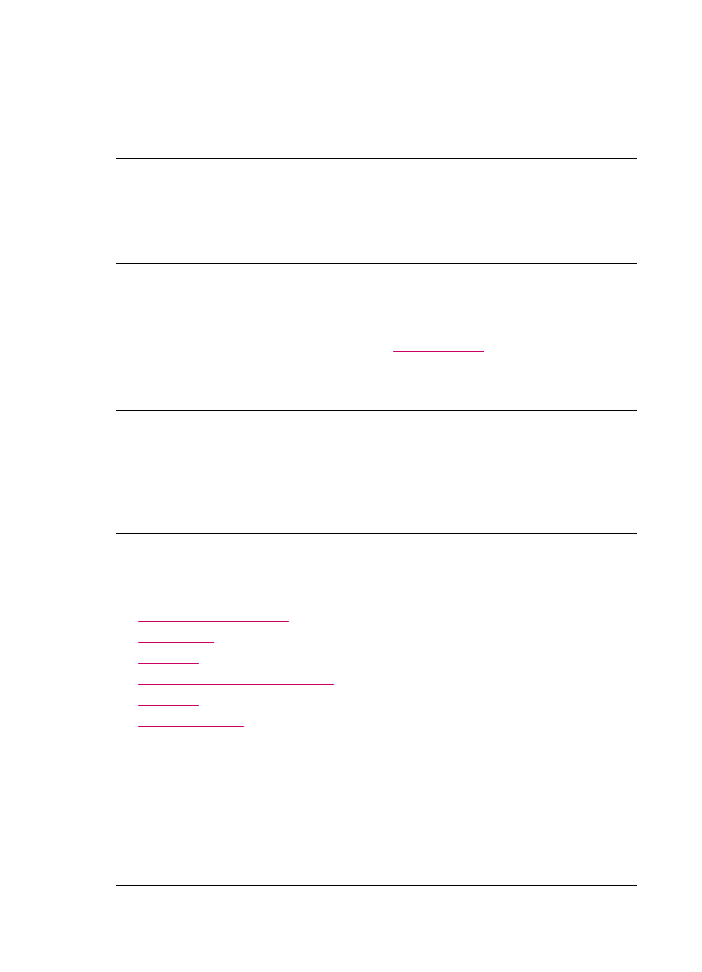
紙張訊息
以下是與紙張相關的錯誤訊息清單:
•
無法從進紙匣放入紙張
•
墨水晾乾中
•
紙張用完
•
卡紙、進紙錯誤或擋住滑動架
•
紙張不符
•
錯誤的紙張寬度
無法從進紙匣放入紙張
原因
: 進紙匣內沒有足夠的紙張。
解決方案
: 如果 HP All-in-One 紙張已經用完或只剩下幾張,請在進紙匣中
放入更多紙張。如果進紙匣中有紙,請取出紙張,在平面上輕敲紙疊將邊緣
對齊,再將紙張重新放入進紙匣。若要繼續列印工作,請在
HP All-in-One 的
控制台上按「
OK」。
第
11 章
252
故障排除
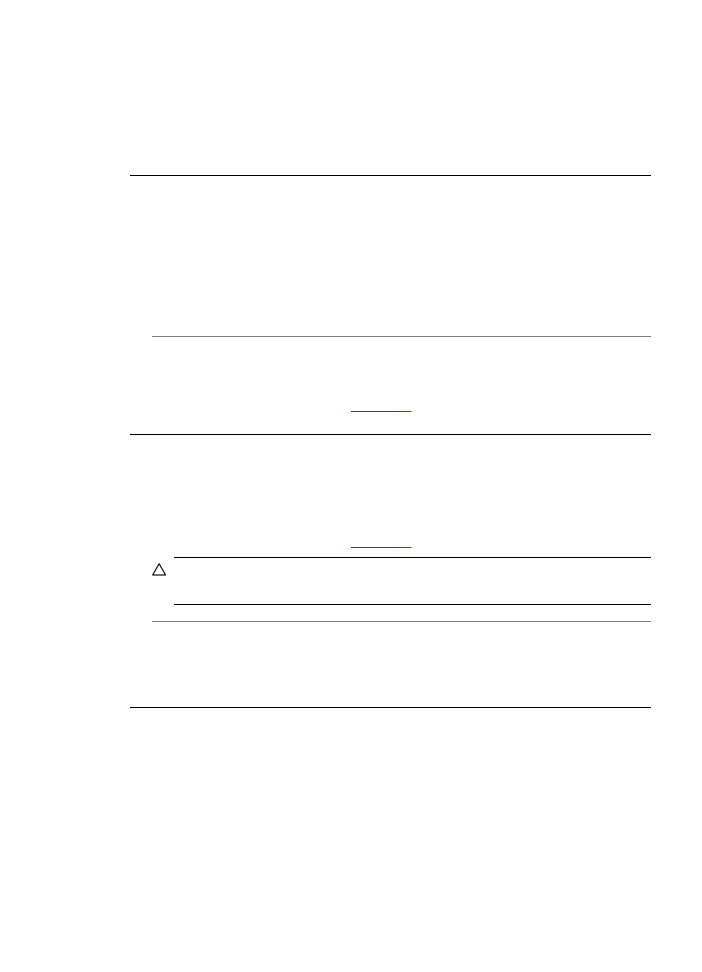
墨水晾乾中
原因
: 投影片和其他某些紙材需要比一般紙張更長的晾乾時間。
解決方案
: 讓紙張留在出紙匣內直到該訊息消失為止。如果您必須在訊息消
失前先取出列印好的紙張,請小心拉住紙張背面或邊緣取出,將之放在平坦
表面晾乾。
紙張用完
原因
: 進紙匣內沒有足夠的紙張。
解決方案
: 如果 HP All-in-One 紙張已經用完或只剩下幾張,請在進紙匣中
放入更多紙張。如果進紙匣中有紙,請取出紙張,在平面上輕敲紙疊將邊緣
對齊,再將紙張重新放入進紙匣。若要繼續列印工作,請在
HP All-in-One 的
控制台上按「
OK」。
原因
: HP All-in-One 後門已取下。
解決方案
: 如果您取下後門以清除卡紙,請將它裝回去。
如需清除卡紙的資訊,請參閱
清除卡紙
。
卡紙、進紙錯誤或擋住滑動架
原因
: 紙張已卡在 HP All-in-One 或自動文件進紙器中。
解決方案
: 清除卡紙。
如需清除卡紙的資訊,請參閱
清除卡紙
。
注意
嘗試從
HP All-in-One 的前面清除卡紙可能會損壞印表機。請從後
匣門來清除卡紙。
原因
: 列印滑動架被擋住。
解決方案
: 打開列印墨匣門以存取列印滑動架區域。取出任何會擋住列印墨
匣的物件,包括包裝材料。關閉
HP All-in-One,然後再開機。
紙張不符
原因
: 列印工作的列印設定不符合 HP All-in-One 中放入的紙張類型或尺寸。
錯誤
253
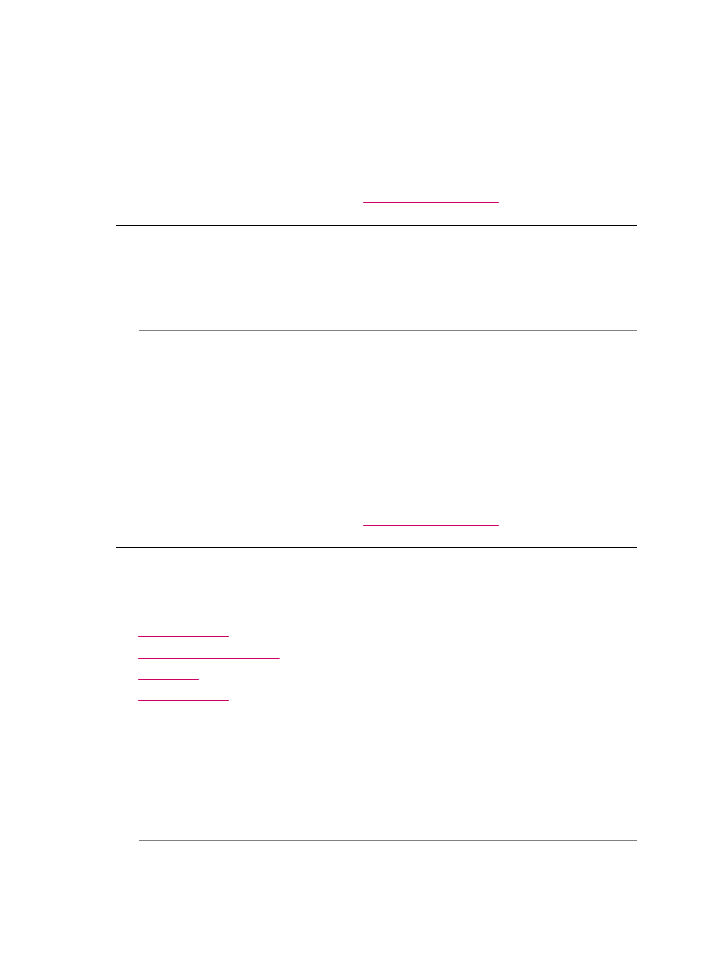
解決方案
: 變更列印設定,或在進紙匣中放入適當的紙張。
變更所有其他設定
1.
從軟體應用程式的「
File (檔案)」選單中,選擇「Print (列印)」。
2.
確定
HP All-in-One 是所選取的印表機。
3.
變更列印設定,再按一下「
Print」(列印) 開始列印工作。
如需選擇紙張的詳細資訊,請參閱
瞭解支援材質的規格
。
錯誤的紙張寬度
原因
: 傳真需要使用 Letter、A4 或 Legal 紙張。
解決方案
: 將 Letter、A4 或 Legal 紙張放入進紙匣。
原因
: 您為列印工作所選擇的列印設定與放入 HP All-in-One 內的紙張不相
符。
解決方案
: 變更列印設定,或在進紙匣中放入適當的紙張。
變更所有其他設定
1.
從軟體應用程式的「
File (檔案)」選單中,選擇「Print (列印)」。
2.
確定
HP All-in-One 是所選取的印表機。
3.
變更列印設定,再按一下「
Print」(列印) 開始列印工作。
如需選擇紙張的詳細資訊,請參閱
瞭解支援材質的規格
。